Случается много раз, что мы забываем пароли, которые мы сохранили в браузерах. Если мы используем внешний менеджер паролей, то их открытие не составит труда и просто включите программу. Однако большинство людей хранят пароли внутри браузеров, и они скрывают их под звездами. Как их отобразить? Существует простой способ сделать это.

Поля с лозунгами всегда покрыты звездами или точками — все, что мы пишем в них, невидимо для нашего глаза. Однако после сохранения пароля мы можем забыть, как это звучало, поэтому мы будем сталкиваться с попытками войти в нашу учетную запись с другого устройства, где мы должны снова ввести наш код доступа. Мы уже описали, как открывать пароли в Firefox с помощью плагина Show / Hide Passwords, но на этот раз мы покажем еще более простой способ работы в каждом браузере — Chrome, Firefox, Safari, Opera, Internet Explorer.
Мы открываем пароли из звезд, используя ISeePass
Мы можем создать специальную кнопку на панели вкладок, которая после нажатия мышью откроет пароли из полей, отмеченных звездочками или точками. Нам даже не нужно ничего устанавливать — мы найдем готовые закладки на странице ISeePass.
Перейдем к приведенной выше странице, а затем немного понизем, пока не найдем оранжевую кнопку «ISeePass — перетащите ее на панель закладок». Это наша вкладка, которая переключит видимость паролей. Мы берем его левой кнопкой мыши, а затем перетаскиваем его в панель вкладок / любимую панель.
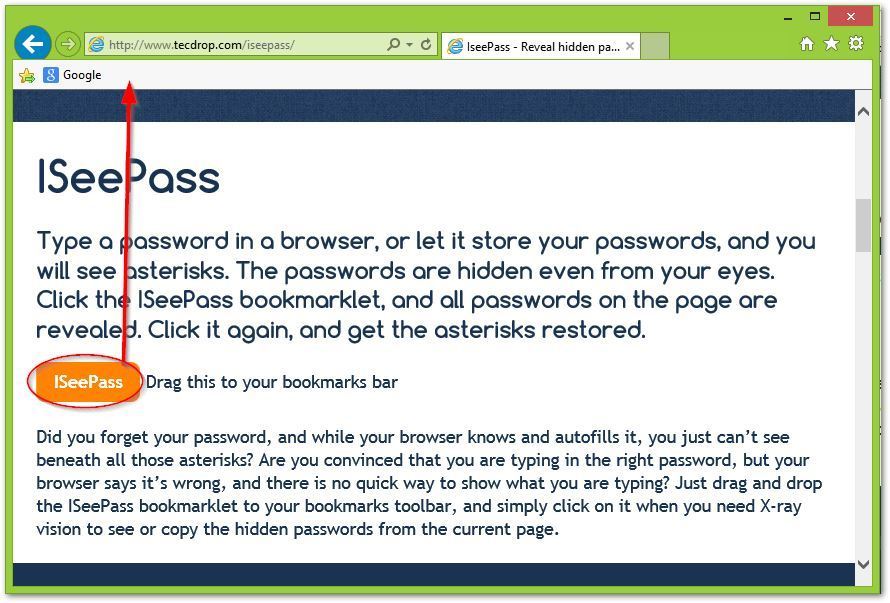
Ссылка на имя ISeePass теперь появится на панели закладок — когда вы нажмете на нее, на текущей странице будет отображаться пароль под звездами. Быстро, легко и без проблем.
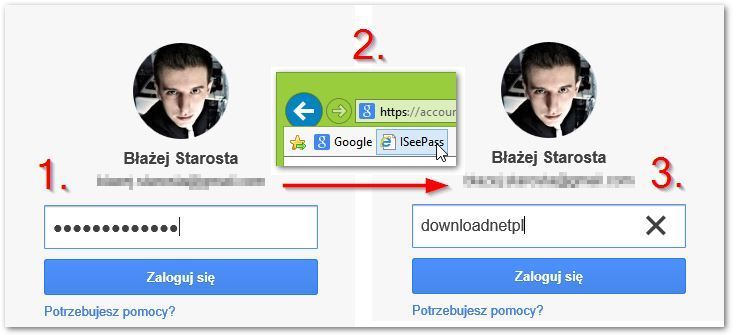
Помогите, у меня нет панели закладок / фаворитов
В браузерах Chrome, Opera и Internet Explorer панель «Закладка / Избранное» отображается с помощью комбинации клавиш Ctrl + Shift + B. В браузере Firefox вы должны нажать клавишу Alt один раз, чтобы отобразить верхнее меню, а затем активировать панель закладок, перейдя в «Вид», > Панели инструментов> Закладка «.






